WinXP系统下打不开QQ视频怎么办?XP下无法打开QQ视频的解决方法
最近,有位中关村XP系统反映因为自己跟亲人分隔两地,所以自己经常会使用QQ视频功能与亲人进行视频聊天。但是最近自己在打开视频时,却突然发现QQ视频不能正常开启了,整个视频框中一片漆黑,这该怎么办呢?接下来,小编就向大家分享XP系统下无法打开QQ视频的解决方法。
原因分析:
在视频摄像头未损坏的情况下,如果出现这个故障应该是摄像头驱动没有安装好导致的。

解决方法如下:
1、在电脑桌面上,鼠标右击“我的电脑”——选择“属性”。
2、点击“硬件”。
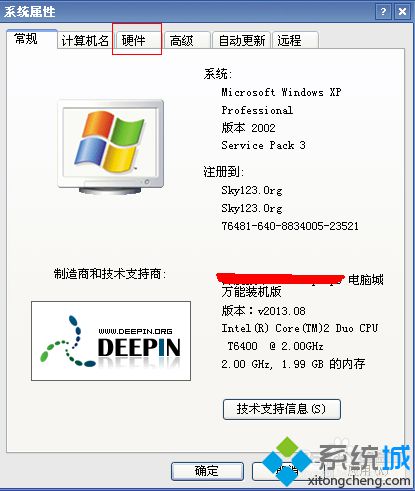
3、点击“设备管理器”。
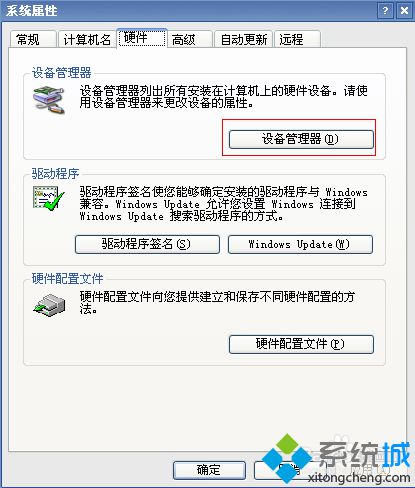
4、在弹出的列表中,鼠标点击“图像处理设备”。
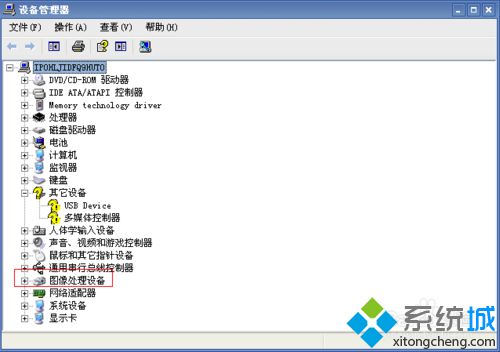
5、如果在"USB视频设备"有一个红色的X号,说明是被停用了,此时鼠标右键点击“USB视频设备”,会弹出一个下拉框,选择“启用”或是选择“属性”——在弹出的页面中,点“启用设置”即可。如果启用不成功或是不存在红色x号,需要继续第6步以下步骤。

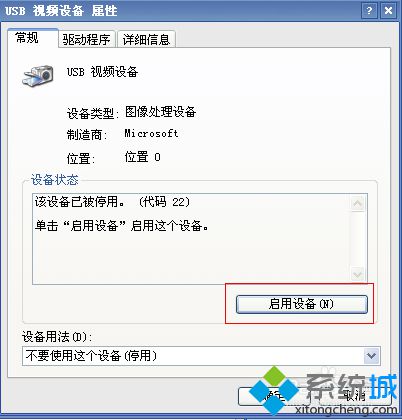
6、鼠标右键点击“USB视频设备”,会弹出一个下拉框,选择“更换驱动程序”,会弹出下方的示例图,选择“从列表或指定位置安装(高级)”。

7、选择“不要搜索,我要自己选择要安装的驱动程序”。
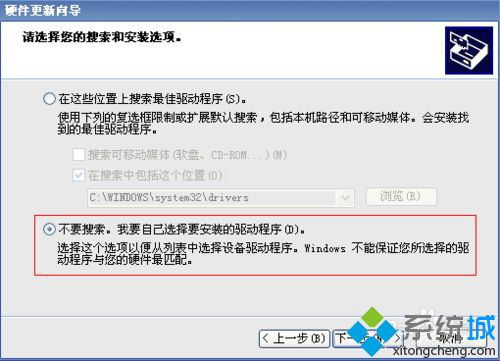
8、显示兼容程序打上√,如果您的电脑里面本身已有相关的驱动,会出现一个兼容的驱动程序,选择相关的驱动,点“下一步”。
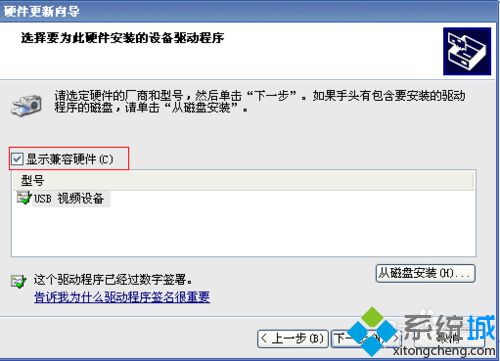
9、系统此时会自动安装,安装完,直接点“完成“,如果提示电脑重启生效,直接重启一下电脑后,就可以了。
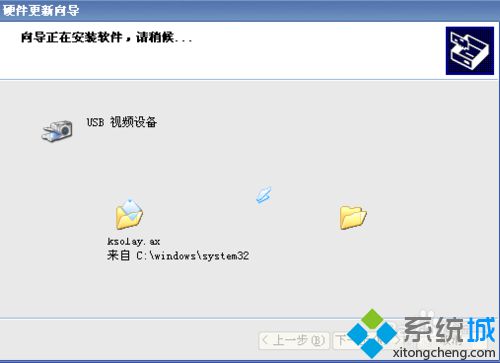

以上就是XP系统下无法打开QQ视频问题的解决方法介绍了。遇到同样问题的用户,赶紧按照系统城小编的方法操作看看吧!大家可以关注系统城更多资讯https://www.xitongcheng.com/
相关推荐:
深度技术xp系统下解决QQ语音有回音的情况【图文】
相关教程:QQ打不开qq视频聊天怎么保存xp ie8 无法打开httpsxp https 打不开逍遥安卓xp无法打开我告诉你msdn版权声明:以上内容作者已申请原创保护,未经允许不得转载,侵权必究!授权事宜、对本内容有异议或投诉,敬请联系网站管理员,我们将尽快回复您,谢谢合作!










